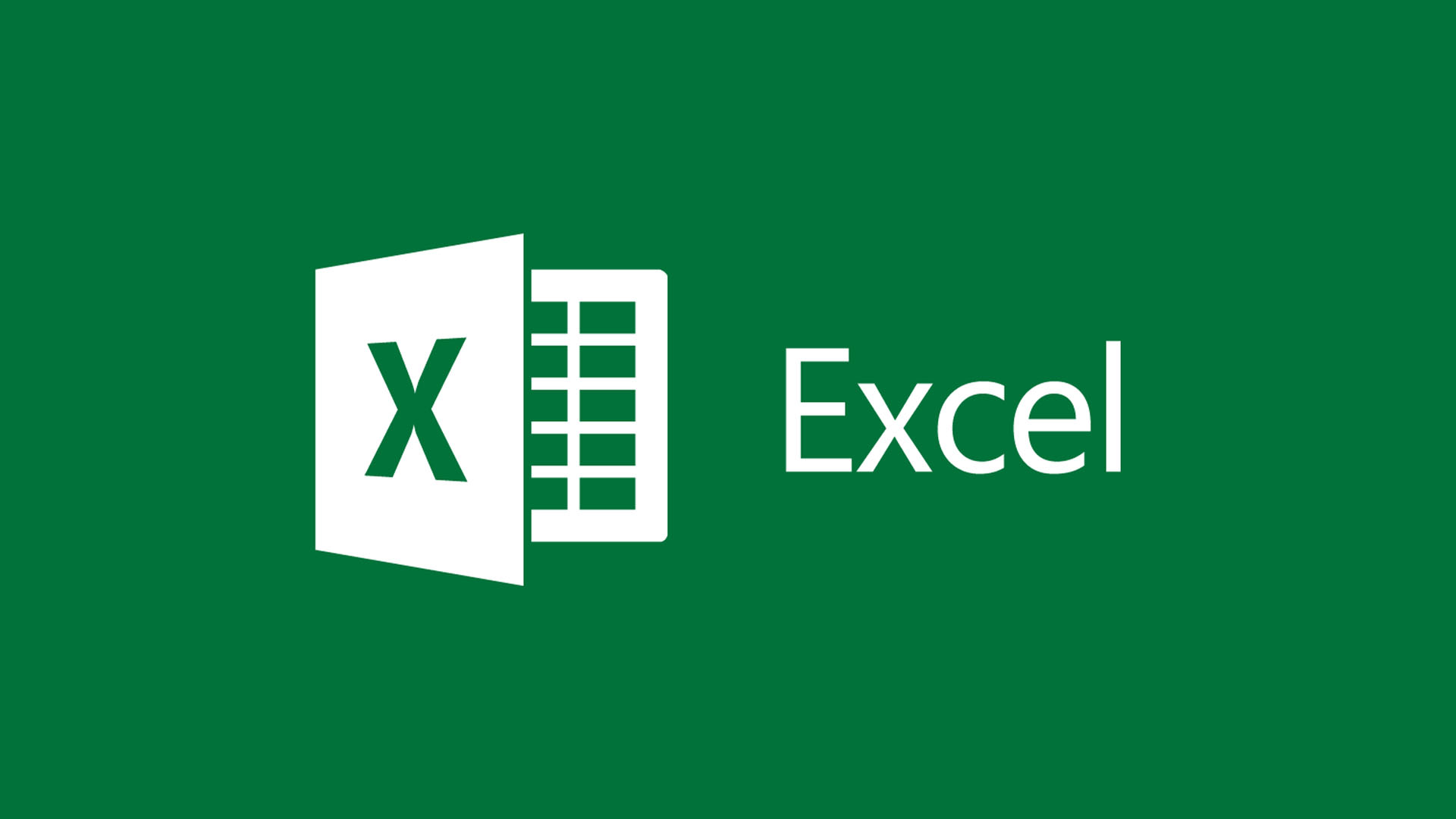O Microsoft Excel es una poderosa herramienta para analizar y organizar datos y ofrece una amplia gama de funciones para formatear y mejorar la información. Una de las tareas habituales a la hora de trabajar con datos es tachar o tachar texto y valores para indicar que ya no son relevantes o están inactivos. En este artículo, vamos a explorar diferentes métodos para tachar texto y valores en el sobresalir.
1. Uso del formato condicional
El formato condicional es una de las herramientas más útiles de Excel para resaltar datos en función de ciertas condiciones. Podemos aprovechar esta funcionalidad para tachar textos y valores en Excel. Siga los pasos a continuación para realizar esta tarea:
- Seleccione la celda o el rango de celdas que desea tachar.
- Haga clic en la pestaña "Inicio" en la cinta de Excel.
- Busque el grupo "Estilos" y haga clic en el botón "Formato condicional".
- En el menú desplegable, seleccione "Nueva regla".
- En la ventana "Nueva regla de formato", seleccione "Usar una fórmula para determinar qué celdas formatear".
- En el cuadro "Dar formato a los valores donde esta fórmula es verdadera", ingrese la siguiente fórmula: =VERDADERO.
- Haz clic en el botón "Formato" y elige la pestaña "Fuente".
- Marque la opción "Tachado" o "Tachado" para tachar el texto o el valor.
- Haga clic en "Aceptar" en todas las ventanas abiertas.
- Después de seguir estos pasos, el texto o valor seleccionado se tachará en la hoja de cálculo.
2. Uso de la función TACHAR
Otro método para tachar texto y valores en Excel es usar la función TACHAR. Esta función le permite agregar una forma de trazo directamente a las celdas deseadas. Aquí está cómo hacerlo:
- Seleccione la celda en la que desea tachar el texto o el valor.
- Haga clic derecho en la celda seleccionada y elija "Formato de celdas" en el menú contextual.
- En la ventana "Formato de celdas", haga clic en la pestaña "Fuente".
- Marque la opción "Tachado" o "Tachado" para tachar el texto o el valor.
- Haga clic en "Aceptar" para aplicar el formato.
- Después de realizar estos pasos, el texto o valor seleccionado se tachará en la celda.